Oprettelse af en database fra menuen MySQL Databases
Oprettelse af en database med MySQL Database Wizard-værktøjet
Oprettelse af en database fra menuen MySQL-databaser
- Til cPanel Basic Theme
- Til cPanel Retro Theme
Til cPanel Basic Theme
1. For at starte skal du logge ind på cPanel og klikke på MySQL-databaser menuen i Databaser afsnit:
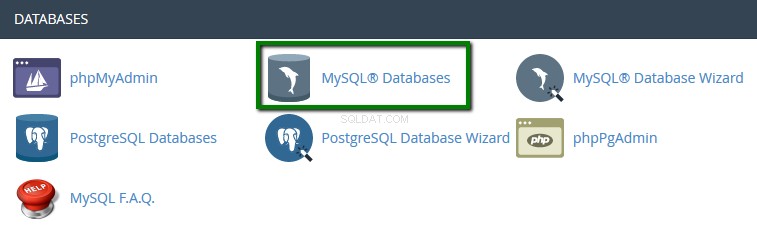
2. Når du er der, skal du finde Opret ny database sektionen, så skal du blot angive navnet på den fremtidige database og klikke på Opret database knap:
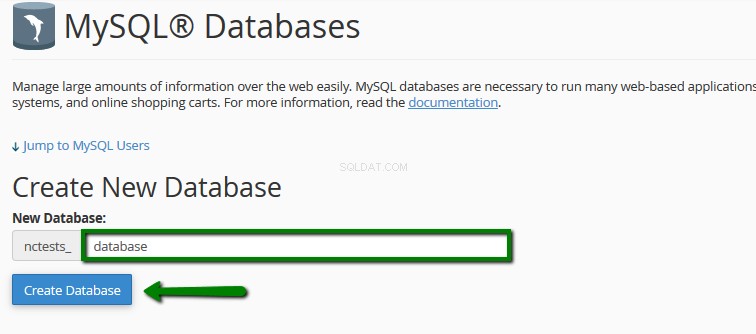
3. Databasen er oprettet og klar til brug. Nu, for at kunne udfylde og vedligeholde databasen, skal MySQL User oprettes og tildeles databasen med korrekte privilegier.
For at oprette en MySQL-bruger skal du finde afsnittet MySQL-brugere> Tilføj ny bruger og vælg det brugernavn, du ønsker at tildele din database. Når du er færdig, skal du vælge en sikker adgangskode til MySQL-bruger og indtaste den i de tilsvarende felter:
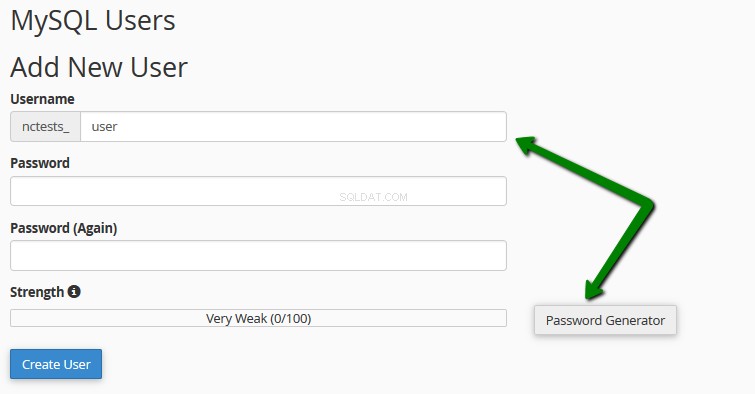
Det anbefales stærkt at bruge den indbyggede Password Generator for at oprette en sikker adgangskode som vist nedenfor:

Sørg for at gemme adgangskoden, da du skal bruge den for at vedligeholde Databasen i fremtiden.
4. Når adgangskoden er valgt, skal du blot klikke på knappen Opret bruger for at afslutte processen:
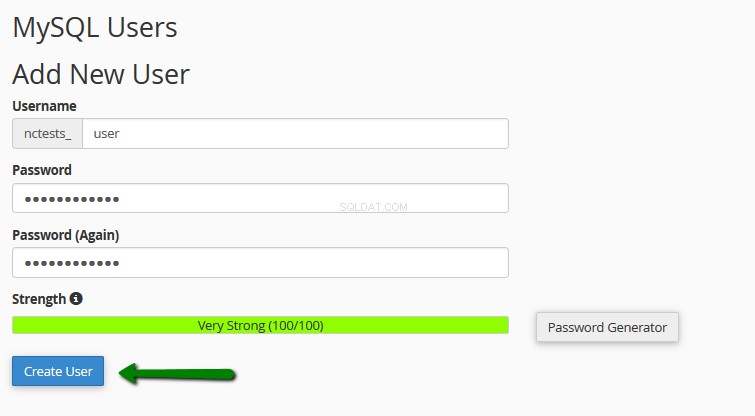
5. Nu har du oprettet både MySQL-database og MySQL-bruger. Nu skal vi tildele MySQL User til databasen og sæt de rette privilegier. For at gøre dette skal du finde Tilføj bruger til database afsnittet og sørg for, at du vælger den korrekte database og bruger tilsvarende. Når du er færdig, skal du blot klikke på Tilføj knap:
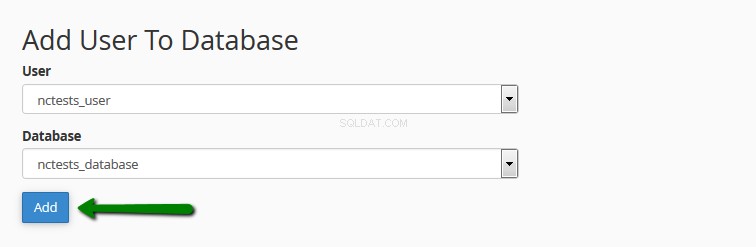
6. I det næste vindue skal du indstille de korrekte privilegier til MySQL-brugeren. I dette eksempel skal vi give alle privilegier for at kunne vedligeholde vores MySQL-database uden nogen begrænsninger, så du skal blot vælge indstillingen Alle rettigheder og klikke på Foretag ændringer knap:
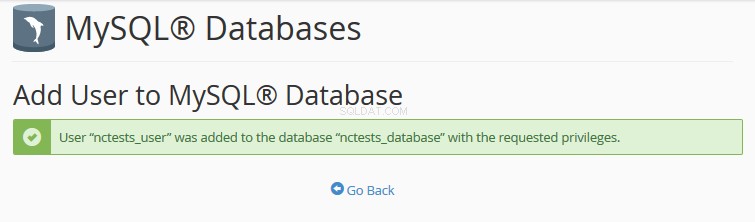
BEMÆRK: Det er vigtigt at huske, at flere MySQL-brugere med forskellige sæt privilegier kan tildeles den samme MySQL-database.
7. Når du er færdig, får du beskeden om, at MySQL-brugeren blev tilføjet til databasen:
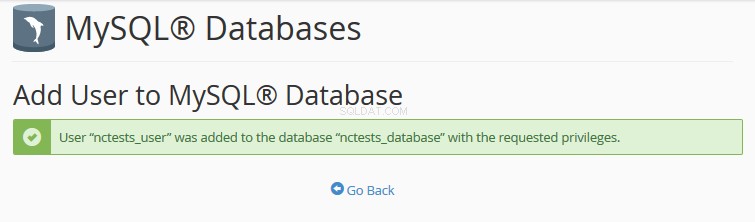
For at kontrollere dette kan du blot gå tilbage til menuen MySQL Databases og tjek Nuværende databaser afsnit:

Til cPanel Retro Theme
1. For at starte skal du logge ind på cPanel og klikke på menuen MySQL-databaser i sektionen Databaser:
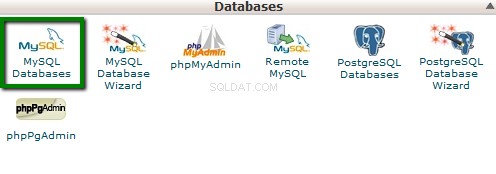
2. Når du er der, skal du finde Opret ny database sektionen, så skal du blot angive navnet på den fremtidige database og klikke på Opret database knap:
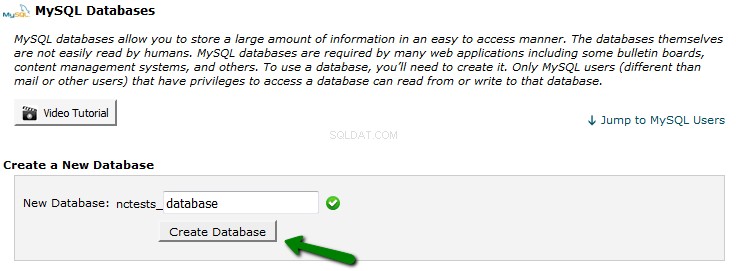
3. Databasen er oprettet og klar til brug. Nu, for at kunne udfylde og vedligeholde databasen, skal MySQL User oprettes og tildeles databasen med korrekte privilegier. For at oprette en MySQL-bruger skal du finde sektionen kaldet MySQL-brugere> Tilføj ny bruger og vælg det brugernavn, du ønsker at tildele din database. Når du er færdig, skal du vælge en sikker adgangskode til MySQL-bruger og indtaste den i de tilsvarende felter:
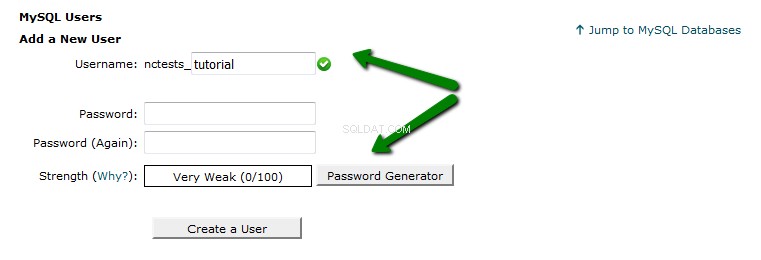
Det anbefales stærkt at bruge den indbyggede Password Generator for at oprette en sikker adgangskode som vist nedenfor:
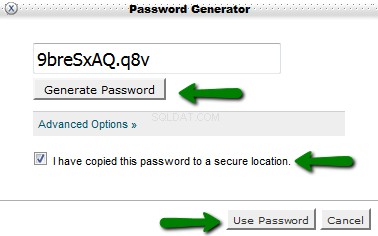
Sørg for at gemme adgangskoden, da du skal bruge den for at vedligeholde Databasen i fremtiden.
4. Når adgangskoden er valgt, skal du blot klikke på Opret bruger knappen for at afslutte processen:
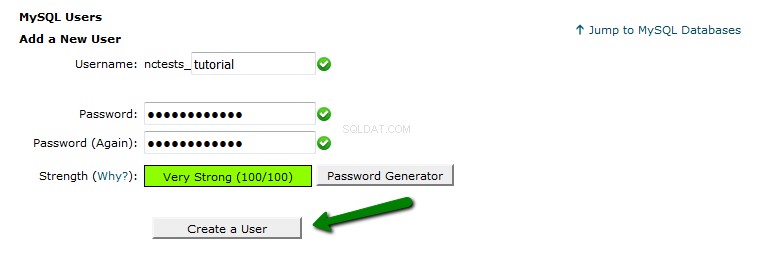
5. Nu har du oprettet både MySQL-database og MySQL-bruger. Nu skal vi tildele MySQL-bruger til databasen og indstil de rigtige privilegier. For at gøre dette skal du finde Tilføj bruger til database afsnittet og sørg for, at du vælger den korrekte database og bruger tilsvarende. Når du er færdig, skal du blot klikke på Tilføj knap:

6. I det næste vindue skal du indstille de korrekte privilegier til MySQL bruger. I dette eksempel skal vi give alle privilegier for at kunne vedligeholde vores MySQL-database uden nogen begrænsninger, så du skal blot vælge Alle rettigheder og klik på Foretag ændring s knap:
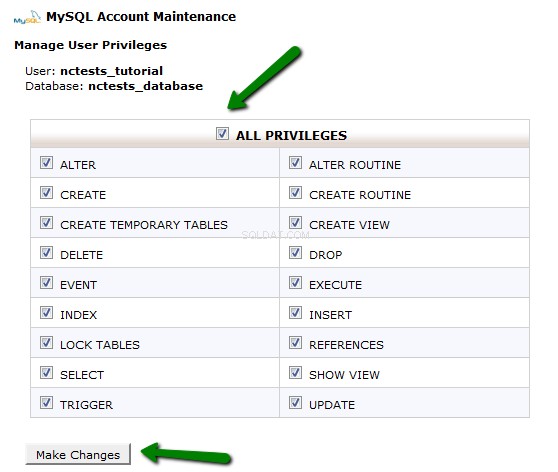
BEMÆRK: Det er vigtigt at huske, at flere MySQL-brugere med forskellige sæt privilegier kan tildeles den samme MySQL-database.
7. Når du er færdig, får du beskeden om, at MySQL-brugeren blev tilføjet til databasen:
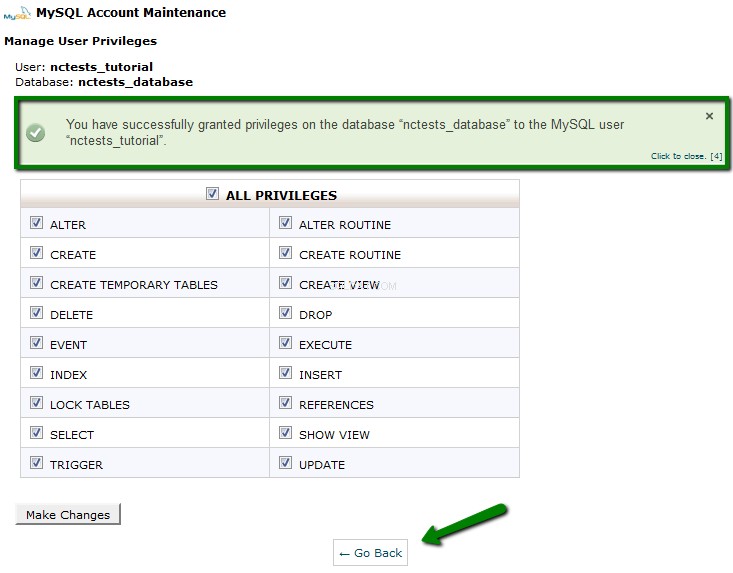
For at kontrollere dette kan du blot gå tilbage til menuen MySQL Databases og tjek Nuværende databaser afsnit:
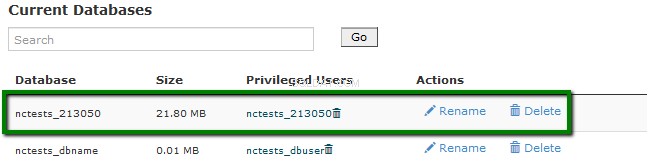
Oprettelse af en database med MySQL Database Wizard-værktøjet
MySQL Database Wizard bringer den samme trin-for-trin-proces, som er beskrevet ovenfor, men på en mere forenklet måde. Lad os tjekke, hvordan det virker:
1. For at finde værktøjet skal du logge ind på cPanel og klikke på MySQL Database Wizard mulighed under Databaser :
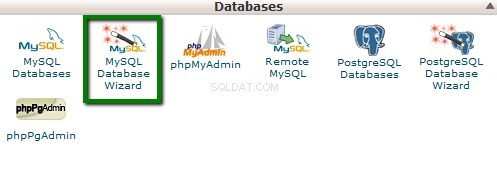
2. Når du er færdig, skal du angive navnet på den nye database og klikke på Næste trin knap:
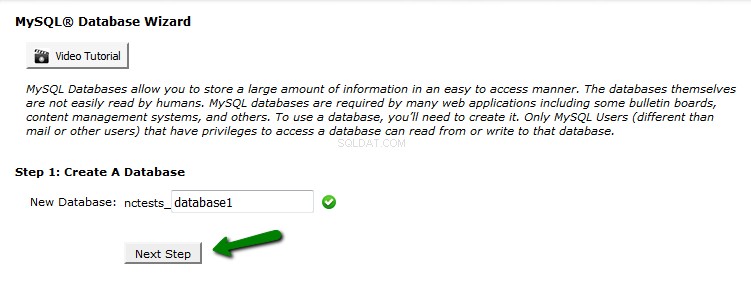
3. Ved trin 2 bliver du bedt om at angive MySQL-bruger og vælg en adgangskode for det, gensidigt til processen beskrevet før:
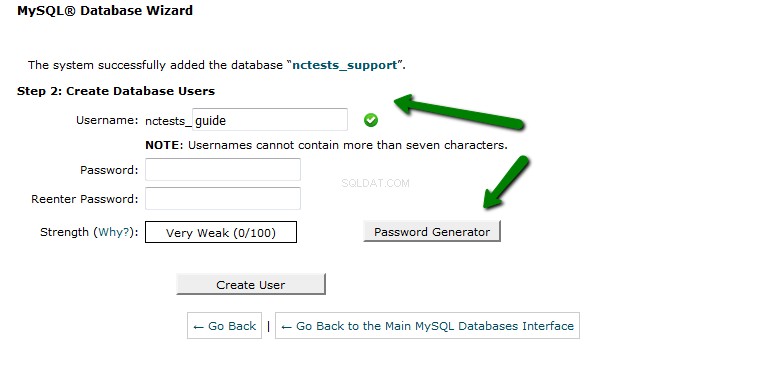
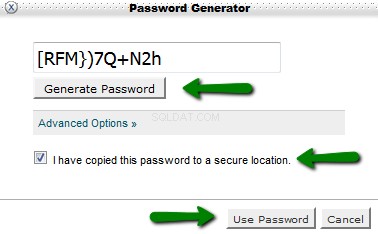
4. Når brugernavnet og adgangskoden er angivet, skal du blot klikke på Opret bruger knap:
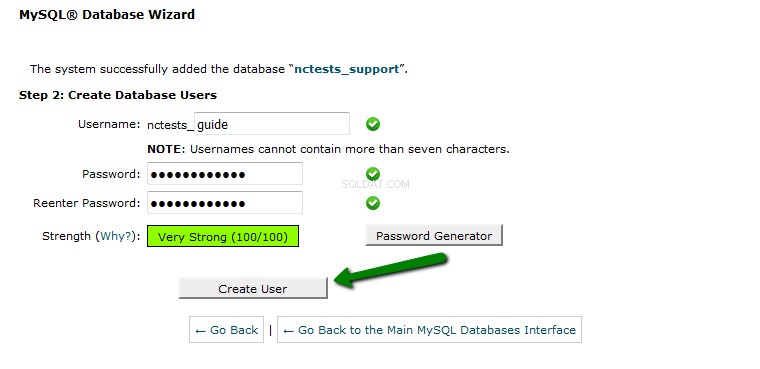
5. De næste vinduer giver dig mulighed for at indstille privilegier for den nyoprettede MySQL-bruger på samme måde som den proces, der er beskrevet tidligere.
I overensstemmelse hermed skal du vælge Alle rettigheder og klik på Næste trin knappen derefter:
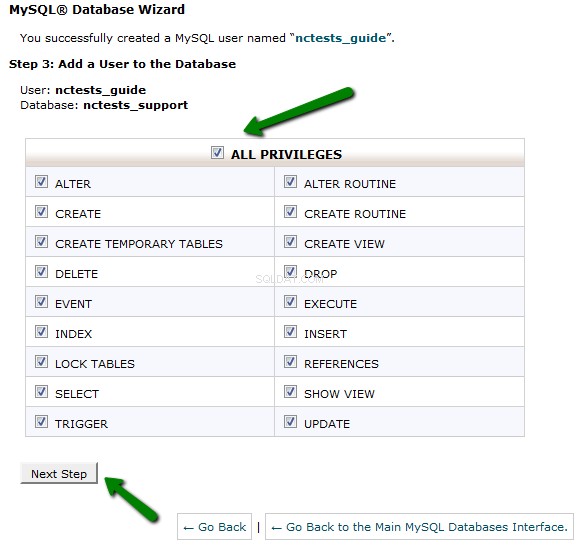
6. Når det er gjort, vil du få en bekræftelse på, at MySQL-brugeren er blevet tilføjet til MySQL-databasen:
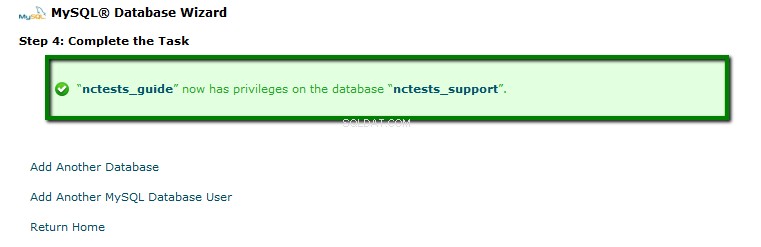
Det var det!
Har du brug for hjælp? Kontakt vores HelpDesk
